在安装Windows7系统时,通常需要使用光盘进行安装,但随着技术的不断发展,现在也可以通过U盘来安装系统。本文将详细介绍如何使用W7U盘进行系统安装,既省时又方便。
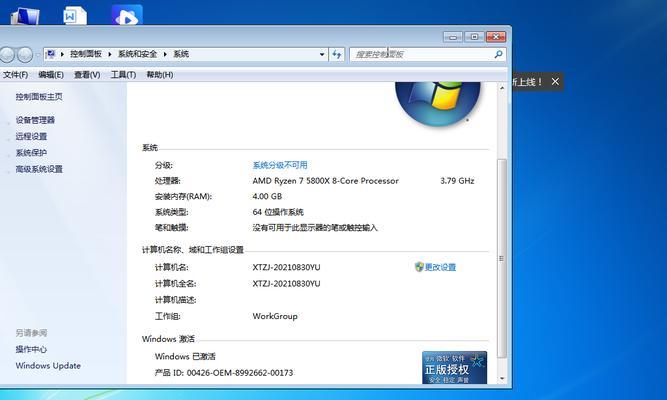
获取系统安装文件
为了使用W7U盘安装系统,首先需要获取Windows7系统的安装文件。可以从官方网站下载或者使用授权软件提供的安装文件镜像。
准备一个空白U盘
在使用W7U盘进行系统安装之前,需要准备一个空白的U盘,并确保其容量足够存放Windows7系统的安装文件。

格式化U盘
连接U盘到电脑上后,需要对其进行格式化。打开"我的电脑",找到U盘的位置,右击选择"格式化"选项,并按照提示进行格式化操作。
创建可启动U盘
在格式化完成后,需要将U盘变成可启动的。可以使用第三方软件如Rufus等工具,选择U盘和Windows7系统的安装文件,点击"开始"按钮进行创建。
重启电脑并设置启动项
将创建好的可启动U盘插入需要安装系统的电脑上,并重启电脑。在重启过程中,按下相应的按键(通常是F2、F10或Del键)进入BIOS设置界面。
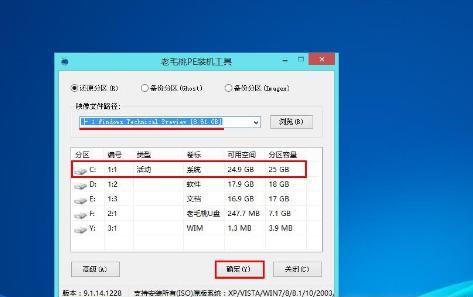
设置U盘为第一启动项
在BIOS设置界面中,找到"Boot"或"启动"选项,并将U盘设置为第一启动项。保存设置并退出BIOS。
开始安装系统
重启电脑后,系统会自动从U盘启动,并进入Windows7安装界面。按照界面上的指示,选择语言、时间等相关设置,点击"下一步"按钮。
接受许可协议
在继续安装之前,需要接受Windows7系统的许可协议。仔细阅读并勾选"我接受许可条款"选项,然后点击"下一步"按钮。
选择安装方式
根据个人需求和电脑状况,可以选择不同的安装方式。可以选择更新现有操作系统、保留个人文件或者全新安装系统等选项。
选择安装位置
在选择安装方式后,需要选择将Windows7系统安装到哪个分区或者磁盘上。可以选择已有的分区进行安装,或者创建新的分区用于安装。
等待安装完成
在选择安装位置后,系统会自动进行文件复制、设置配置等操作。此时需要耐心等待,直到系统安装完成。
配置系统设置
在安装完成后,系统会自动进行一些初始设置,如选择计算机名、设置密码等。根据个人需求进行相应的配置。
安装驱动程序
安装完成系统后,需要安装相应的驱动程序,确保硬件设备的正常运行。可以从官方网站下载或使用驱动精灵等软件进行驱动的安装。
更新系统补丁
为了保证系统的安全性和稳定性,需要及时更新系统补丁。打开WindowsUpdate,下载并安装最新的系统补丁。
系统安装完成,开始使用
经过以上步骤,使用W7U盘成功安装了Windows7系统。现在可以开始享受稳定、高效的操作系统,并进行个性化的设置和优化。
通过本文的介绍,我们了解了使用W7U盘安装系统的步骤。相比传统的光盘安装方式,使用U盘进行系统安装更加简便快捷。只需准备一个空白U盘和Windows7系统的安装文件,按照步骤操作即可完成系统安装。希望本文能帮助读者顺利安装Windows7系统,提高电脑使用效率。

















